Chroot (Arch reparieren): Unterschied zwischen den Versionen
Tuxnix (Diskussion | Beiträge) KKeine Bearbeitungszusammenfassung |
Tuxnix (Diskussion | Beiträge) kernelupdate |
||
| Zeile 55: | Zeile 55: | ||
Wurde dabei auch die Paketdatenbank beschädigt, solle diese gleich nach dem Mounten mit {{ic|rm /mnt/var/lib/pacman/db.lck}} gelöscht werden. | Wurde dabei auch die Paketdatenbank beschädigt, solle diese gleich nach dem Mounten mit {{ic|rm /mnt/var/lib/pacman/db.lck}} gelöscht werden. | ||
Beschädigte core Pakete können mit dem Befehl {{ic|pacstrap /mnt base}} erneuert werden. | Beschädigte core Pakete können mit dem Befehl {{ic|pacstrap /mnt base}} erneuert werden. | ||
Danach kann in die Chroot gewechselt werden und mit {{ic|pacman -Syyu}} das update durchgeführt werden. | Danach kann in die Chroot gewechselt werden und mit {{ic|pacman -Syyu}} das update durchgeführt werden. Wurde beim update der Kernel erneuert ist anschließend ein {{ic|mkinitcpio -p linux}} durchzuführen. | ||
=== Bootloader reparieren === | === Bootloader reparieren === | ||
Version vom 20. März 2019, 20:24 Uhr
Achtung: Verschlüsselte Dateisysteme können in einer Chrootumgebung nicht genutzt werden. Auch funktionieren hier einige systemd Dienste wie localectl und timedatectl nicht, da sie eine aktive dbus Verbindung benötigen.
Startet das System nicht mehr oder ist das Root-Passwort abhanden gekommen, benötigt man den Zugriff von außen um es reparieren zu können.
Dies kann von einem Installationsmedium oder von einem zweiten Linuxsystem aus erfolgen. Dazu wird das zu reparierende System mit dem mount Befehl auf einem laufenden System eingehängt.
Nach dem "Chrooten" arbeitet man auf dem ursprünglichen System und kann hier die notwendigen Korrekturen durchführen.
Die Grundlagen für den mount und den chroot Befehl können in den weiterführenden Artikeln nachgelesen werden.
Mounten und Chrooten
Die Abbildung zeigt die Situation. Der Pc ist vom Medium B gestartet worden. Das zu reparierende System A wird mit seinem Dateisystem auf B eingehängt (gemountet). Nach einem Chrooten kann dann wie gewohnt auf System A mit der Konsole gearbeitet und die nötigen Reparaturen vorgenommen werden.
Sind die Systemordner des Systems A auf mehrere Partitionen verteilt, müssen diese ebenfalls mit mount /dev/sdXY /mnt/Verzeichnis eingebunden werden. Mit Ausnahme von /home betrifft dies alle Partitionen die auch bei einem normalen Systemstart mit eingebunden worden wären. Gibt ein fdisk -l nicht genügend Aufschluss, kann man sich die jeweiligen Einhängepunkte in der /etc/fstab Datei ansehen. Diese ist nach dem Mounten des Wurzelverzeichnisses einsehbar. Eine Swap-Partition wird mittels swapon /dev/sdXY eingebunden.
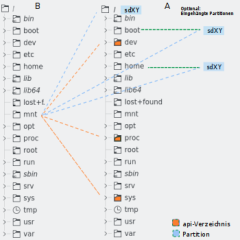
mount /dev/sdXY /mnt (obligat: Das root (/) vom root-file-system meistens /dev/sda1) mount /dev/sdXY /mnt/Verz. (optional nur bei zusätzlich eingehängten System Partitionen nötig.) mount -t proc proc /mnt/proc mount -t sysfs sys /mnt/sys mount -o bind /dev /mnt/dev swapoon /dev/sdXY (optional: Empfohlen bei geringem Arbeitsspeicher)
chroot /mnt /bin/bash
Nach dem die erforderlichen Arbeiten (siehe unten) abgeschlossen sind, ist die Chrootumgebung mit exit zu verlassen und die Ordner und Laufwerke wieder auszuhängen.
Dies geschieht in umgekehrter Reihenfolge. Die Swap-Partition braucht dabei nicht extra ausgehängt zu werden.
exit
umount /mnt/dev umount /mnt/sys umount /mnt/proc umount /mnt/Verzeichnis (optional bei zusätzlich eingehängten System Partitionen) umount /mnt
arch-chroot
arch-chroot ist Teil der arch-install-scripts, gehört zur Grundinstallation und ist auf jedem Arch-Installationsmedium verfügbar. Das Skript automatisiert die Einbindung der api Verzeichnisse proc, sys und dev und chrootet danach. Zusätzlich macht es /etc/resolv.conf für die Chrootumgebung zugänglich, das für eine Netzwerkanbindung benötigt wird. Somit reduziert sich das Mounten auf die einzubindenden Partitionen. Der einfachste Fall wäre:
mount /dev/sda1 /mnt arch-chroot /mnt
Nach den erforderlichen Reparaturen, wird die "arch-chroot" mit dem exit Befehl verlassen und die Partitionen werden in geeigneter Reihenfolge, erst alle Subdir's dann die Dir's (siehe oben) ausgehängt.
exit umount /mnt
Arch reparieren
Root Passwort vergessen
Zum Erstellen des neuen Passwortes ist der Befehl passwd anzuwenden.
Fehlende Gruppenmitgliedschaften
Hat sich der admin selbst ausgesperrt, können die fehlenden Gruppenzugehörigkeiten mit dem adduser <user> <group> Befehl wieder hergestellt werden.
Abgebrochenes Paketupdate
Wurde dabei auch die Paketdatenbank beschädigt, solle diese gleich nach dem Mounten mit rm /mnt/var/lib/pacman/db.lck gelöscht werden.
Beschädigte core Pakete können mit dem Befehl pacstrap /mnt base erneuert werden.
Danach kann in die Chroot gewechselt werden und mit pacman -Syyu das update durchgeführt werden. Wurde beim update der Kernel erneuert ist anschließend ein mkinitcpio -p linux durchzuführen.
Bootloader reparieren
Zur Wiederherstellung des Bootloader wird auf die Artikel Grub und Syslinux verwiesen.
- Hinweis: Meist befindet sich der Bootmanager auf einer eigenen Partition (UEFI, gpt). Diese wird vor dem Chrooten mit eingebunden.
"Sauberes" Verlassen der Chroot
Treten beim Unmounten Fehlermeldungen auf, sollte man alles erneut Mounten. Die Chrootumgebung erneut starten um die evt. hier noch laufenden Prozesse zu beenden.
Siehe auch
Weblinks
- BasicChroot

- LiveCDRecovery

- schroot
 –
– chrootohne root-Rechte haben zu müssen. - chroot im LinuxWiki

- SSH (scp) im Chroot
